Word如何让插入的流程图准备内部没有填充颜色
在Word中插入流程图时,如何设置使其内部元素不带填充颜色?
1、 点击Word文档上方的【插入】
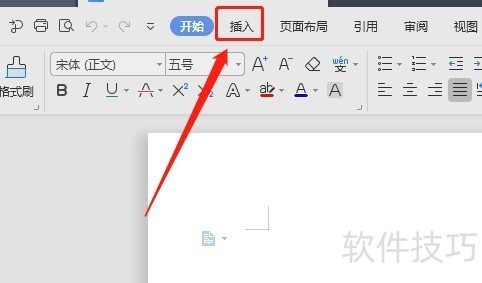
2、 点击工具栏里面的【形状】
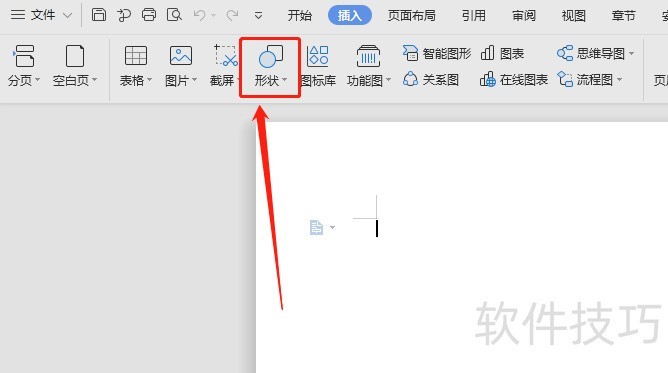
3、 在形状里面找到流程图里面的流程图:准备图标,单击流程图:准备
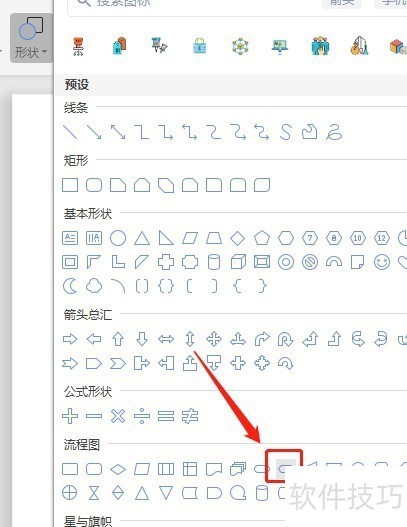
4、 在文档空白处按住鼠标左键不放,拉动鼠标,这样就会插入一个流程图:准备
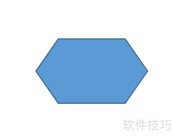
5、 点击选中文档中的流程图:准备,点击右边的【形状填充】图标
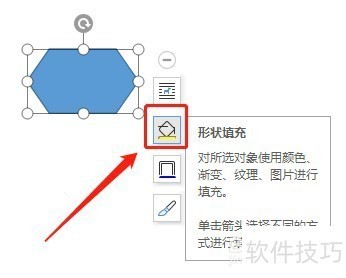
6、 点击颜色上方的【无填充颜色】
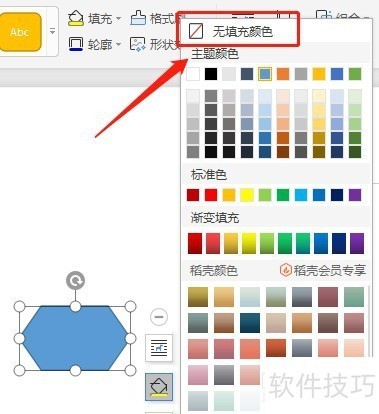
文章标题:Word如何让插入的流程图准备内部没有填充颜色
文章链接://www.hpwebtech.com/jiqiao/201800.html
为给用户提供更多有价值信息,ZOL下载站整理发布,如果有侵权请联系删除,转载请保留出处。
相关软件推荐
其他类似技巧
- 2025-01-22 09:03:01Word中如何插入偏方部首
- 2025-01-20 08:20:03word如何设置打印当前页
- 2025-01-20 07:32:01word中如何批量居中图片
- 2025-01-18 10:35:01Word段后20磅怎么设置
- 2025-01-12 10:32:01Word文字技巧—如何用Word制作印章
- 2025-01-12 08:10:02Word怎么让插入直接访问存储器内部没有填充颜色
- 2025-01-08 09:03:01Word如何插入空心弧
- 2025-01-08 07:57:01怎么让Word文档插入的空心弧内部没有填充颜色
- 2025-01-06 12:20:01Word中如何多文档合并
- 2025-01-06 07:45:02Word如何让插入的云形标注内部没有填充颜色
Microsoft Office Word2007软件简介
Microsoft Office Word 2007 是一款老牌的办公软件套装,可以实现办公软件最常用的文字、表格、演示等多种功能。word2007内存占用低,运行速度快,体积小巧。word2007具有强大插件平台支持,免费提供海量在线存储空间及wps文字文档模板,支持阅读和输出PDF文件,全面兼容微软Office97-2010格式(doc/docx/xls/xlsx/ppt/p... 详细介绍»









